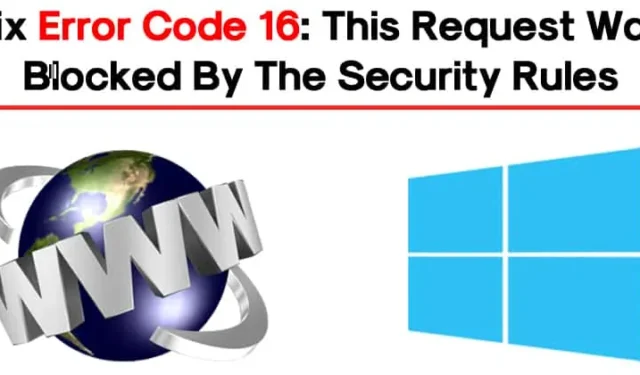
Non importa quanto sia veloce la tua connessione Internet; è inutile se non ti consente di accedere ai tuoi siti preferiti. Nonostante tu abbia una connessione Internet ad alta velocità e abbia installato diversi strumenti di sicurezza, potresti spesso riscontrare errori come “Accesso negato codice errore 16” sui tuoi browser.
Il “codice di errore 16 questa richiesta è stata bloccata dalle regole di sicurezza” si verifica solitamente durante la visita di determinati siti web.
Codice errore 16: le regole di sicurezza hanno bloccato questa richiesta
Il messaggio impedisce agli utenti di accedere al sito, il che porta frustrazione. I nostri spettatori hanno ricevuto più messaggi riguardanti il codice di errore 16: Le regole di sicurezza hanno bloccato questa richiesta. Quindi, abbiamo deciso di esplorare il messaggio di errore.
Questo messaggio “codice di errore 16 questa richiesta è stata bloccata dalle regole di sicurezza” di solito si verifica quando l’ISP blocca il sito. A volte, gli strumenti antivirus e i firewall bloccano il sito Web, causando il codice di errore.
In ogni caso, se di recente hai riscontrato lo stesso errore, ecco cosa puoi fare per risolverlo.
1. Controlla la data e l’ora

Impostazioni errate di data e ora sono solitamente la causa principale di errori come “codice errore 16: questa richiesta è stata bloccata dalle regole di sicurezza”. Ciò accade a causa di un’incompatibilità tra la data di convalida SSL e l’orologio di sistema.
Con questo metodo, devi controllare la data e l’ora per correggere il messaggio di errore. Fai clic con il pulsante destro del mouse sulla barra delle applicazioni e seleziona Regola data e ora. In Impostazioni data e ora, apporta le modifiche appropriate, se necessario.
2. Prova a visitare il sito web da un altro dispositivo
Se ricevi il codice di errore 16 mentre visiti il tuo sito web preferito, è probabile che tu stia visitando lo stesso sito web da altri dispositivi.
È possibile che il tuo PC non sia configurato correttamente o che qualche software stia bloccando la connessione al sito web che stai cercando di visitare. Quindi, devi determinare se il problema è con Internet o con il tuo PC.
Basta visitare il sito Web utilizzando un dispositivo diverso nella tua rete. Se non ricevi l’errore, dovrai apportare modifiche alle impostazioni di rete del tuo PC.
3. Disattivare il server proxy
I server proxy sono un’altra causa principale dell’Errore Codice 16 su Windows. Il modo migliore per sbarazzartene è disabilitare il server proxy sul tuo PC.
Se stai utilizzando un’app Proxy dedicata, devi anche disattivarla. Su Windows, ecco come disattivare il server Proxy.

- Premere il tasto Windows + I per aprire le Impostazioni .
- Quando si aprono le Impostazioni di Windows, passare a Rete e Internet .
- Sul lato sinistro, passa alla scheda Proxy .
- Sulla destra, scorri fino alla configurazione manuale del proxy e disattiva l’opzione Utilizza un server proxy .
Una volta disabilitato, prova ad accedere al sito web che mostra il codice di errore 16.
4. Aggiorna il tuo sistema operativo
Windows è davvero un ottimo sistema operativo, ma presenta molti bug e difetti.
È molto probabile che tu stia ricevendo l’errore solo a causa di un bug a livello di sistema. Se questo è il problema, dovrai aggiornare il tuo PC Windows.
Inoltre, è una buona pratica di sicurezza mantenere il sistema operativo aggiornato. In questo modo, potrai godere delle nuove funzionalità e di una migliore stabilità.

- Apri le app Impostazioni premendo il tasto Windows + I
- Nella pagina Impostazioni, fare clic sulla sezione Aggiornamento e sicurezza
- Quindi, fare clic su Controlla aggiornamenti
Windows verificherà automaticamente la presenza di aggiornamenti disponibili e li scaricherà in background.
5. Reimposta il tuo browser web

Un browser obsoleto o impostazioni del browser non corrette a volte portano a tali errori. Il modo migliore per gestire i problemi del browser è ripristinare tutte le impostazioni del browser ai loro valori predefiniti.
Reimpostare il browser Chrome è facile. Vai su Impostazioni > Reimposta impostazioni , quindi clicca su Ripristina impostazioni ai valori predefiniti originali sulla destra .
Quindi, fare clic sull’opzione Ripristina impostazioni .
6. Disattivare l’antivirus e il firewall

Come accennato in precedenza, il software antivirus e i firewall bloccano il traffico in entrata, il che può portare a questo errore. Per risolvere il problema, è necessario disattivare le regole del software antivirus e del firewall.
Puoi disattivare il software Antivirus dalla barra delle applicazioni. Per disattivare il Firewall, vai al Pannello di controllo e disattiva il Firewall dalle impostazioni del Firewall. Una volta fatto, riavvia il computer per correggere il “codice di errore le regole di sicurezza hanno bloccato questa richiesta”
7. Prova a usare una VPN

Le regole di sicurezza del codice di errore hanno bloccato questa richiesta, può verificarsi anche se il tuo ISP blocca il sito web. Per eliminare questa restrizione, dovrai usare un’app VPN.
Con una VPN, puoi nascondere il tuo indirizzo IP e visitare il sito bloccato. Puoi leggere il nostro articolo sulle migliori VPN per Windows per scegliere la migliore app VPN. La VPN ha anche alcuni vantaggi aggiuntivi, come la crittografia del traffico e il blocco dei tracker; se i metodi precedenti non sono riusciti a risolvere il messaggio di errore, devi provare il software VPN.
8. Contatta il tuo ISP

Il metodo VPN elencato sopra probabilmente risolverà l’errore dal browser web. Tuttavia, se ricevi ancora il messaggio “codice di errore le regole di sicurezza hanno bloccato queste richieste”, devi contattare il tuo ISP. Devi chiedere al tuo ISP di esaminare questo problema.
Quindi, questi sono i metodi migliori per correggere il codice di errore 16 questa richiesta è stata bloccata dalle regole di sicurezza dal browser web. Fateci sapere nella casella dei commenti qui sotto se conoscete un altro metodo per correggere il messaggio di errore.


Lascia un commento